Muunna, muokkaa ja pakkaa videoita/ääniä 1000+ muodossa laadukkaasti.
Parhaat YouTube-videoleikkaajat eri laitteille
YouTube-videoiden rajaaminen voi auttaa poistamaan häiritseviä elementtejä, korostamaan pääaihetta tai sovittamaan eri kuvasuhteita alustoille, kuten Instagram tai TikTok. Olitpa sitten muokkaamassa estetiikan tai selkeyden vuoksi, rajaaminen mahdollistaa paremman hallinnan videosi visuaalisesta tarkennuksesta ja parantaa yleistä katsojakokemusta. Tässä viestissä esitellään useita luotettavimpia YouTube-videoiden pakkaustyökaluja ja autetaan sinua valitsemaan sinulle parhaiten sopiva.
Opasluettelo
Miksi sinun täytyy rajata YouTube-videoita [PC:lle] Paras YouTube-videoiden rajaaja [Verkossa] Pienikokoinen YouTube-videoiden rajaaja [iPhonelle] YouTube-videon rajaaminen valokuvien avulla [Androidille] YouTube-videon rajaaminen Google KuvissaMiksi sinun täytyy rajata YouTube-videoita
YouTube-videon rajaaminen on enemmän kuin vain kehyksen leikkaamista – se voi parantaa merkittävästi katsojan kokemusta. Olitpa sitten muokkaamassa estetiikkaa tai alustan vaatimuksia silmällä pitäen, tässä on muutamia keskeisiä syitä rajata videota:
1. Säädä visuaalisia elementtejä: YouTube-videoiden rajaaminen antaa sinun poistaa tarpeettomia objekteja tai taustaa, jotka vievät huomion pois pääsisällöstä. Tämä tekee videostasi selkeämmän ja varmistaa, että yleisösi keskittyy siihen, mikä on todella tärkeää.
2. Ottelualustan vaatimukset: Eri alustat vaativat erilaisia kuvasuhteita. Rajaaminen voi auttaa sinua räätälöimään videosi YouTuben vakiomuotoon 16:9 tai optimoimaan sen muille sosiaalisen median kanaville, kuten Instagramille tai TikTokin.
3. Paranna sommittelua ja tarkennusta: Jos kohde ei ole keskellä tai se ei ole oikein rajattu, rajaaminen voi korjata sommittelua. Se kiinnittää huomion suoraan korostettavaan toimintaan tai henkilöön, mikä tekee videosta mukaansatempaavamman.
4. Paranna ammattitaitoasi: Jopa pienet säädöt, kuten rajaus, voivat tehdä videostasi tyylikkäämmän ja tarkoituksenmukaisemman. Se on helppo tapa parantaa tuotantoarvoa ilman uudelleenkuvausta.
[PC:lle] Paras YouTube-videoiden rajaaja
Kun on kyse YouTube-videoiden rajaamisesta tietokoneella helposti ja tarkasti, 4Easysoft Total Video Converter erottuu joukosta huippuvalintana. Tämä monitoimityökalu on suunniteltu sekä aloittelijoille että kokeneille editoijille, ja se tarjoaa sujuvan ja intuitiivisen käyttöliittymän videoiden rajaamiseen laadusta tinkimättä.

4Easysoft Total Video Converterilla voit säätää rajausaluetta manuaalisesti tai käyttää valmiita kuvasuhteita, kuten 16:9, 4:3 ja muita. Reaaliaikainen esikatselu auttaa varmistamaan tarkkuuden ennen vientiä, ja voit jopa rajata, kiertää tai käyttää suodattimia samassa työnkulussa. Lisäksi se tukee laajaa valikoimaa formaatteja, mikä mahdollistaa saumattoman YouTube-latauksen rajaamisen jälkeen.

Tallenna videosi YouTuben tukemassa esiasetettussa muodossa.
Paranna videoidesi laatua YouTube-videoiden rajaamisen jälkeen.
YouTube-videoiden rajaamiseen voidaan käyttää mitä tahansa laitetta.
Tukee videon muokkaamista videon pakkaamisen jälkeen.
100% suojattu
100% suojattu
Vaihe 1Käynnistä 4Easysoft Total Video Converter ja napsauta "Lisää tiedostoja" -painiketta tuodaksesi YouTube-videosi rajaamista varten.

Vaihe 2Napsauta "Muokkaa"-painiketta. Rajaa YouTube-videota napsauttamalla "Kierrä ja rajaa" -välilehden lähellä olevaa "Rajaa"-välilehteä.
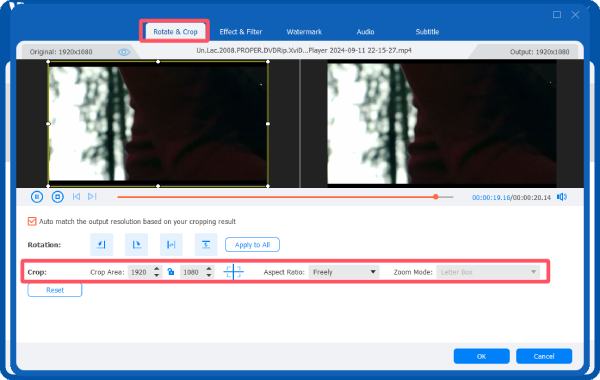
Vaihe 3Kun olet rajannut YouTube-videon, napsauta "Muunna kaikki" -painiketta tallentaaksesi rajatun videon YouTubeen.
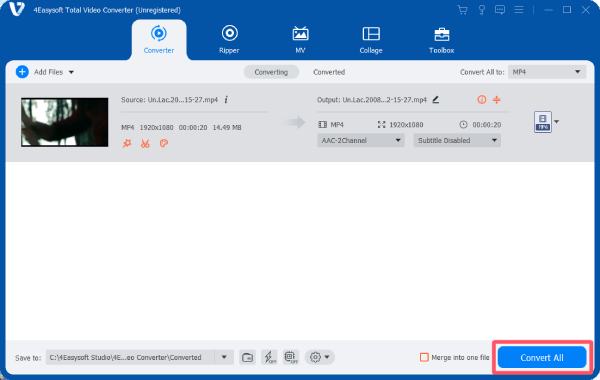
[Verkossa] Pienikokoinen YouTube-videoiden rajaaja
Kapwing on loistava valinta käyttäjille, jotka haluavat rajata YouTube-videoita verkossa ilman ohjelmistojen lataamista. Tämä helppokäyttöinen, selainpohjainen työkalu mahdollistaa videoiden rajaamisen nopeasti ja tehokkaasti, ja se on kevyt ja kätevä käyttäjille, joilla on rajoitetusti tallennustilaa.

Kapwing tukee useita videoformaatteja ja varmistaa nopean käsittelyn. Intuitiivisen käyttöliittymän avulla voit rajata videon haluamaasi kuvasuhteeseen tai mukauttaa mittoja manuaalisesti. Saatat kuitenkin joutua huolehtimaan suurista tiedostojen latauksista, koska se rajoittaa ladattavan videon kokoa, mikä tekee siitä hankalaa ammattikäyttöön, kuten opetusvideon tekeminen.
Vaihe 1Siirry Kapwingin viralliselle verkkosivustolle. Lataa YouTube-videosi napsauttamalla "Rajaa video" -painiketta.
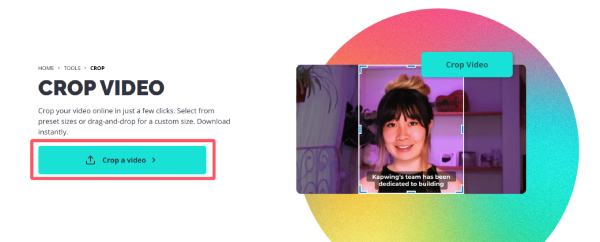
Vaihe 2Napsauta "Rajaa"-välilehdellä esiasetuksia valitaksesi haluamasi parametrin YouTube-videon rajaamiseksi.
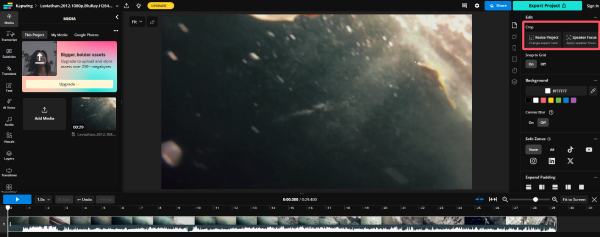
Vaihe 3Kun YouTube-video on rajattu, tallenna videotiedosto napsauttamalla "Vie projekti" -painiketta.
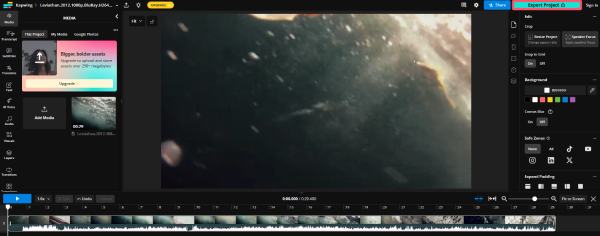
[iPhonelle] YouTube-videon rajaaminen valokuvien avulla
YouTube-videoiden rajaaminen iPhonella on yksinkertainen mutta tehokas tapa hioa sisältöäsi. Halusitpa sitten poistaa ei-toivottuja alueita, keskittyä tiettyihin yksityiskohtiin tai vain säätää videon rajausta, sisäänrakennettu Kuvat-sovellus tarjoaa helpon ratkaisun nopeisiin muokkauksiin ilman lisäsovelluksia.
Vaihe 1Käynnistä Kuvat iPhonessasi ja valitse YouTube-video. Napauta "Asetukset"-painiketta.
Vaihe 2Napauta "Rajaa"-painiketta. Napauta sitten neliötä rajataksesi YouTube-videon.
Vaihe 3Rajattuasi YouTube-videon, tallenna muutokset napauttamalla "Tee"-painiketta.crop-youtube-video-iphone.jpg
[Androidille] YouTube-videon rajaaminen Google Kuvissa
YouTube-videoiden rajaaminen Android-laitteilla on kätevä prosessi, ja yksi helpoimmista tavoista tehdä se on Google Kuvat -sovelluksen kautta. Halusitpa sitten poistaa ei-toivottuja osia, parantaa rajausta tai tarkentaa tiettyyn alueeseen, Google Kuvat tarjoaa helppokäyttöisen työkalun videoiden muokkaamiseen. Se on loistava vaihtoehto Android-käyttäjille, jotka etsivät tehokasta ja ilmaista ratkaisua... rajaa YouTube-videoita suoraan heidän mobiililaitteistaan.
Vaihe 1Käynnistä Google Kuvat Android-laitteellasi ja valitse YouTube-video. Napauta "Muokkaa"-painiketta.
Vaihe 2Napauta "Rajaa"-painiketta ja rajaa YouTube-videota sormellasi.
Vaihe 3Lopuksi napauta "Tallenna kopio" -painiketta tallentaaksesi muutokset YouTube-videon rajaamisen jälkeen.
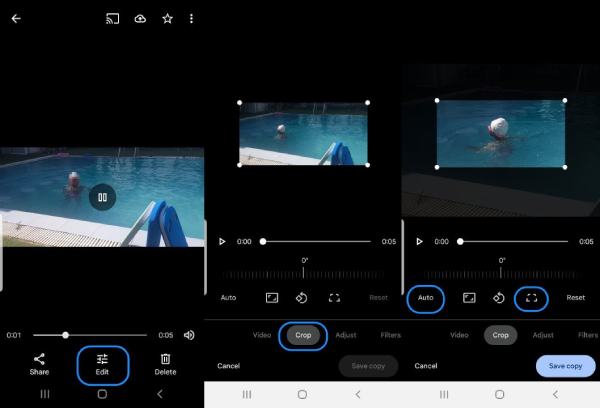
Johtopäätös
YouTube-videoiden rajaaminen ei ole koskaan ollut helpompaa eri alustoilla saatavilla olevien työkalujen ansiosta. Voit saada aikaan nopeita ja laadukkaita muokkauksia. Jokainen menetelmä tarjoaa ainutlaatuisia etuja, joiden ansiosta videoiden rajaaminen on helppoa laadusta tinkimättä käyttämästäsi laitteesta. Parhaan käyttökokemuksen saat lataamalla 4Easysoft Total Video Converter nyt ja nauti räätälöidymmästä YouTube-katselukokemuksesta tarkasti rajattujen videoiden avulla.
100% suojattu
100% suojattu



